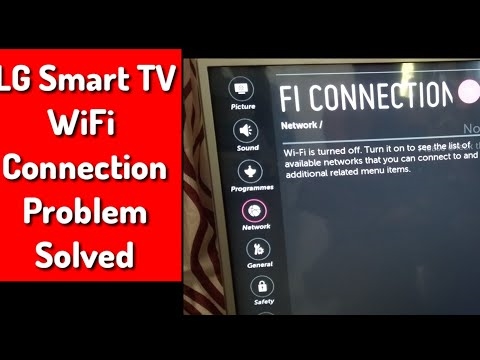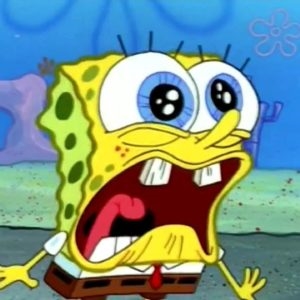Zdravo! Za tiste, ki niso v temi, bom začel od daleč. V računalnikih in prenosnih računalnikih z nameščenim sistemom Windows ima Explorer ločen zavihek »Omrežje«. Ta zavihek prikazuje naprave iz omrežja Neighborhood. To pomeni, da lahko z odpiranjem zavihka »Omrežje« tam opazujemo računalnike, omrežne shranjevalnike (NAS), večpredstavnostne naprave (DLNA), bliskovne pogone in zunanje pogone, ki so povezani z usmerjevalnikom in do katerih je konfiguriran splošni dostop. Preprosto povedano tiste naprave, ki so povezane prek istega usmerjevalnika (ki se nahajajo v istem omrežju) in na katerih je omogočena funkcija odkrivanja omrežja (naprave, ki jih je mogoče odkriti v lokalnem omrežju). Tam je lahko prikazan tudi naš usmerjevalnik (razdelek "Omrežna infrastruktura") in druge naprave.
Zdaj bom razložil, kaj in kako ter zakaj sem se sploh odločil napisati ta članek. Imam usmerjevalnik ASUS, na katerega sem priklopil bliskovni pogon USB, in nastavil skupni dostop do tega bliskovnega pogona za vse naprave v omrežju. In kaj mislite, da se je v razdelku "Omrežje" na vseh računalnikih pojavil ta omrežni pogon (tam je prikazan kot "Računalnik"), vendar v mojem računalniku ni bil prikazan. To pomeni, da moj računalnik ni videl pogona USB, priključenega na usmerjevalnik, ali drugih računalnikov v tem omrežju. Toda na istem usmerjevalniku je bil prikazan strežnik DLNA. Toda to ničesar ne spremeni, ker potrebujem reden omrežni dostop do pogona.

Prav tako nisem mogel dostopati do bliskovnega pogona, ko sem v raziskovalcu vpisal njegov naslov //192.168.1.1. Ta naslov je bil takoj odprt prek brskalnika. In tega pogona nisem mogel povezati kot omrežni pogon. Preprosto ni bil na seznamu razpoložljivih naprav v omrežnem okolju.
Ta težava, ko Windows 7, Windows 8 ali Windows 10 ne vidi omrežnih naprav, ni redka. Ni nujno, da je to bliskovni pogon ali zunanji trdi disk, ki ste ga povezali z usmerjevalnikom, kot v mojem primeru. Najpogosteje konfigurirajo skupni dostop med računalniki v lokalnem omrežju. In na enak način se soočajo s težavo, ko so računalniki povezani v isto omrežje (na en usmerjevalnik), nastavitve skupne rabe so pravilno nastavljene in zavihek "Omrežje" je prazen. Ali pa sta prikazana samo usmerjevalnik in računalnik.
Ker je razlogov in zato tudi rešitev lahko veliko, bom verjetno začel z najpreprostejšimi (ki mi niso pomagali) in na koncu tega članka bom delil rešitev, ki je pomagala v mojem primeru. Posledično je moj prenosnik še vedno videl vse naprave v omrežju. Vključno z omrežnim pogonom in drugim računalnikom, ki je prav tako povezan s tem omrežjem.

Toda to ne pomeni, da imate isti primer. Zato vam svetujem, da preverite vse nastavitve po vrsti.
Preverjanje nastavitev skupne rabe
Upoštevali bomo dva primera:
- Ko se računalniki v lokalnem omrežju ne vidijo.
- Skupna raba NAS. Lahko imamo bliskovni pogon, trdi disk, ki je povezan z usmerjevalnikom, ali ločen pogon (aka NAS).
Prvi primer
Da se računalniki lahko vidijo in prikažejo v raziskovalcu v razdelku »Omrežje«, morajo biti povezani prek istega usmerjevalnika. Ali neposredno povezan (kabel ali Wi-Fi). Preprosto povedano, biti morajo v istem lokalnem omrežju.
Nadalje je vsem računalnikom (ne vem, koliko jih imate tam) priporočljivo dodeliti stanje omrežja "Domov" (zasebno). Kako to narediti v operacijskem sistemu Windows 10, sem napisal v članku domače (zasebno) in javno (javno) omrežje Windows 10. V operacijskem sistemu Windows 7 preprosto pojdite v "Center za omrežja in skupno rabo" in tam spremenite stanje trenutne povezave.

Če po tem računalnik še vedno ne zazna drugih računalnikov (ali obratno), preverimo nastavitve skupne rabe.
Če želite to narediti, v oknu »Center za omrežje in skupno rabo« (če ne veste, kako ga odpreti v sistemu Windows 10, si oglejte ta članek) kliknite element »Spremeni dodatne nastavitve skupne rabe«.

In za trenutni profil (običajno »Zasebno«) nastavite parametre, kot je prikazano na spodnjem posnetku zaslona.

Naredi na vseh računalnikih v lokalnem omrežju.
Članki na to temo:
- Nastavitev lokalnega omrežja v sistemu Windows 10. Domače omrežje prek usmerjevalnika Wi-Fi med sistemoma Windows 10 in Windows 7
- Nastavitev lokalnega omrežja prek usmerjevalnika Wi-Fi med računalniki v sistemu Windows 7. Odpiranje skupnega dostopa do datotek in map
Ti nasveti praviloma rešujejo vse težave z odkrivanjem računalnikov v lokalnem omrežju.
Drugi primer
Ko imate težave z dostopom do vašega NAS. Kot v mojem primeru. Windows 10 ni videl pogona USB, ki je bil povezan z usmerjevalnikom ASUS. Dandanes imajo številni usmerjevalniki vrata USB za povezovanje pogonov in drugih naprav, zato je tema pomembna.
Prepričati se morate, da je ta pogon definiran v nastavitvah usmerjevalnika in je omogočen javni dostop do njega. Jasno je, da se to na različne usmerjevalnike izvaja na različne načine. Na usmerjevalnikih ASUS je na primer videti tako:

Povezani članki:
- Dostop do diska USB (bliskovni pogon) prek usmerjevalnika TP-Link prek omrežja
- Povezava bliskovnega pogona USB ali zunanjega trdega diska z usmerjevalnikom Asus. Skupna raba datotek na usmerjevalniku
Ne mešajte nastavitev skupne rabe z nastavitvami FTP. V tem primeru nastavitve strežnika FTP na usmerjevalniku nimajo nič skupnega.
No, če druge naprave vidijo omrežni pogon in imajo dostop do njega, vendar v določenem računalniku ni dostopa do njega, potem težava ni na strani usmerjevalnika. V tem članku preglejte nastavitve računalnika s "težavami".
Protivirusni ali požarni zid lahko blokira omrežne naprave
Če vašemu protivirusnemu ali požarnemu zidu (požarnemu zidu), ki je nameščen v računalniku, nekaj ni všeč, lahko to enostavno naredi tako, da niti ne vidite drugih naprav v omrežnem okolju niti vas nihče ne more zaznati.
Resda po onemogočitvi vgrajenega požarnega zidu v protivirusni programski opremi težava ni bila rešena (kar pomeni, da težava najverjetneje ni v njej), vendar se mi zdi vse točno, da je v mojem primeru šlo za protivirusni program.
Zato poskusite začasno ustaviti protivirusni program ali vsaj onemogočiti vgrajeni požarni zid (požarni zid). NOD 32 to počne tako:

Če želite to preveriti, morate to storiti na vseh računalnikihki bodo sodelovali v lokalni mreži.
Možno je, da ste namestili nekatere druge programe, ki lahko nadzorujejo omrežje in upravljajo omrežne povezave.
Če se izkaže, da je težava v protivirusni programski opremi, morate svoje omrežje dodati izjemam. Prepovejte požarnemu zidu, da blokira samo omrežje ali omrežne naprave.
Če nimate protivirusnega programa, lahko poskusite onemogočiti / omogočiti vgrajeni požarni zid Windows.
Delovna skupina
Delovna skupina mora biti enaka v vseh napravah. Praviloma je. Vendar je priporočljivo preveriti. Če želite to narediti, odprite lastnosti računalnika "Sistem" in pojdite na "Napredne sistemske nastavitve".
Tam bo navedena "Delovna skupina". Če ga želite spremeniti, morate klikniti gumb "Spremeni".

Ponovno mora biti ime delovne skupine enako v vseh računalnikih.
Če imate težave z dostopom do omrežnega pomnilnika (do pogona USB prek usmerjevalnika), je v nastavitvah skupne rabe istega usmerjevalnika ASUS prikazana tudi delovna skupina. V članku si lahko ogledate zgornji posnetek zaslona. Moral bi biti enak kot v računalniku.
Težava z dostopom do omrežne skupne rabe prek SMB1 v sistemu Windows 10 (moja rešitev)
Vrnimo se posebej k moji težavi. Vse, kar sem opisal zgoraj, je bilo preverjeno in preverjeno že 10-krat. Nekajkrat sem ponastavil omrežne nastavitve, vendar Windows 10 nikoli ni videl drugih računalnikov v omrežju, kar je najpomembneje, mapa v skupni rabi v obliki bliskavice, povezane z usmerjevalnikom, se v raziskovalcu ni pojavila. In na drugih napravah v omrežju je bilo vse določeno brez težav. Vključno z mojim prenosnikom.
Nekje sem prebral, da lahko poskusite odpreti mapo v skupni rabi skozi okno Zaženi. Pritisnil sem kombinacijo tipk Win + R, vnesel naslov omrežne mape //192.168.1.1 (aka naslov usmerjevalnika).
Do pogona nisem dobil, vendar se je pojavila zanimiva napaka:
Z mapo v skupni rabi se ne morete povezati, ker ni varna. Ta mapa v skupni rabi uporablja starejši protokol SMB1, ki ni varen in bi lahko ogrozil vaš sistem.
Vaš sistem mora uporabljati SMB2 ali novejšo različico.
In povezavo, ki jo morate vnesti ročno 🙂
Ona je tukaj:

To je že zanimivo. Vsaj nekaj.
SMB (Server Message Block) je omrežni protokol, ki je odgovoren za skupno rabo datotek, tiskalnikov in drugih omrežnih naprav.
Začel sem iskati. In izkazalo se je, da je Windows 10 izpustil protokol SMB1. Zaradi varnosti. In programski paket Samba, nameščen na mojem usmerjevalniku, deluje prek protokola SMB1. Zato ga Windows 10 ne vidi. Toda tudi drugi računalniki, ki delujejo v operacijskem sistemu Windows 10, zame niso bili prikazani na zavihku "Network".
Ker v nastavitvah usmerjevalnika nisem mogel posodobiti protokola na SMB2, sem se odločil, da moram nekako omogočiti podporo SMB1 v sistemu Windows 10. In kot se je izkazalo, je to mogoče storiti brez težav. Posledično mi je po povezavi komponente »Client SMB 1.0 / CIFS« vse delovalo. Sistem je videl mape v skupni rabi v računalnikih v omrežju in omrežno mapo, konfigurirano na samem usmerjevalniku.
Kako omogočiti SMB1 v sistemu Windows 10?
Poiščite in odprite staro "Nadzorno ploščo".

Preklopite na "Majhne ikone" in odprite "Programi in funkcije".

Odprite "Vklop ali izklop funkcij sistema Windows". Najdemo postavko "Podpora za skupno rabo datotek SMB 1.0 / CIFS". Odprite ga in postavite kljukico poleg »SMB 1.0 / CIFS Client«. Kliknite V redu.

Če računalnik zahteva ponovni zagon, ga znova zaženite. Če ni okna s predlogom, ga znova zaženite ročno.
Po ponovnem zagonu se na zavihku »Omrežje« - »Računalnik« prikažejo vse razpoložljive naprave v vašem omrežju.
Vesel bi bil, če je ta članek nekomu koristen in pomaga rešiti težavo. Ne pozabite v komentarjih pisati o rezultatih. Ali postavite vprašanje, kam lahko brez njih 🙂